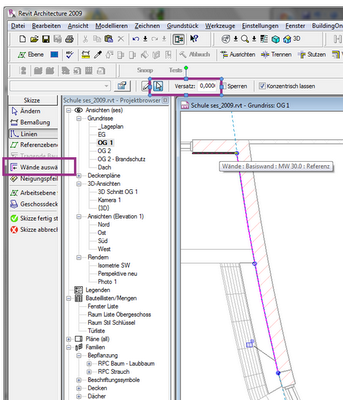Die Revit-Plattform wurde für das „Building Information Modeling“ (BIM) konzipiert. Im Deutschen wird hier der etwas sperrige Begriff „Gebäudedatenmodellierung“ verwendet. Doch genau diese Begrifflichkeit zeigt, dass hier eine neue Arbeitsweise (neudeutsch „Workflow“) zum Einsatz kommt. Formulieren wir es ein bisschen um: man modelliert die Daten eines Gebäudes. Schon alleine dadurch wird klar, dass hier neue oder geänderte Arbeitsweisen zum Einsatz kommen. Fundament dieser neuen Arbeitsweisen sind 10 Grundregeln, die es beim Arbeiten mit Revit zu beachten gilt.
„DURCHBLICK HALTEN: EIN GEBÄUDEMODELL IM COMPUTER ZU ERSTELLEN, ERSCHEINT AUF DEN ERSTEN BLICK. BEHÄLT MAN DIE GRUNDREGELN VON REVIT IM KOPF, WIRD DER DUCHBLICK GLASKLAR“
Werfen wir jedoch zuerst noch einen Blick auf die mittlerweile „klassischen“ Arbeitsweisen:
Mit Hilfe von CAD-Software wurde das Reißbrett gleichsam in den Computer verlagert, mit den bestechenden Vorteilen der schnellen Änderung und der Datenübergabe (vgl. AutoCAD). Danach setzte die Spezialisierung der Software ein: es entstand z.B. im Bauwesen der Begriff des CAAD (Computer Aided Architectural Design). Man zeichnete nicht mehr nur Linien, sondern konnte auf spezialisierte „Architektur“-Werkzeuge zurückgreifen, die die Komplexität der Branchenaufgaben vereinfachten. Wände wurden von nun an wie eine einzige Linie gezeichnet, verschnitten jedoch ab sofort automatisch miteinander und ermöglichen u.a. das einfache Einsetzen von Fenster und Türen (vgl. AutoCAD Architecture). Dieser Schritt brachte und bringt nach wie vor bestechende Vorteile. Mit weniger Mausklicks zum fertigen Plan!
Der nächste Schritt ist nun aktuell das Building Information Modeling. Beim BIM-Konzept wird das Gebäude als Prototyp im Computer realisiert. Dabei ist dieser Prototyp weit, weit mehr als nur ein 3D-Gebäudemodell im Computer! Freilich kommen hier auch zum Schluss Pläne aus dem Plotter, nur das „Wie“ und die dabei entstehenden Mehrwerte sprechen eine deutlich neue Sprache.
Es wird am Gebäude geplant, nicht nur an einzelnen Zeichnungen und Plänen. Das Revit-Dokument ist eine Datenbank, in der alle Informationen abgelegt werden. Pläne, Ansichten, Bauteillisten und Auswertungen liegen zusammen in einer Datei und greifen auf den gleichen Datenstamm zurück! So werden einmal eingegebene Werte an anderer Stelle komfortabel weiter genutzt. Auch etwaige zusätzliche Informationen, die eigentlich nicht gezeichnet werden, aber dargestellt werden müssen, können in der Datenbank des Gebäudes hinterlegt und grafisch aufgerufen werden. Denn das ist der Mehrwert: ein Brandschutzplan wird nicht neugezeichnet, bzw. wie aktuell noch üblich, als neues Dokument auf der Festplatte gespeichert und losgelöst von der eigentlichen Eingabe- oder Werkplanung weiter bearbeitet. In Revit dagegen legt man einfach eine neue Planansicht auf das jeweilige Geschoß des Gebäudes fest. Nicht die Elemente selbst werden dupliziert, sondern nur die Art und Weise wie man auf seinen Plan sehen will, wird neu angelegt. Man filtert nun die, nur für den Brandschutz relevanten Informationen heraus und lässt Revit diese anders grafisch darstellen. Beispiel: alle Türen mit dem Eintrag „T90“ können automatisch farbig markiert werden, ähnlich wie in einer Adress-Datenbank gesperrte Bieter-Adressen kursiv und grau markiert werden können. Ändert sich jedoch die Tür in der Eingabeplanung wird der Brandschutzplan automatisch mitgeführt! In der Praxis bedeutet eine solche Arbeitsweise Einsparungen bei den Bearbeitungszeiten zwischen 25% und 40%.

VERTRETEN SIE VERSCHIEDENE ANSICHTEN – EIN UND DERSELBE GEBÄUDEBEREICH WIRD IN REVIT NUR UNTERSCHIEDLICH GRAFISCH DARGESTELLT. NUR EINE WAND FÜR BRANDSCHUTZ, EINGABE UND ISOMETRIE
Man stellt schnell fest, dass in Revit das ganze Thema des Planens am, im und um das Gebäude neu überdacht wurde. Suchen Sie daher nicht nach Ihrem alten Programm, sondern lassen Sie sich mit Revit auf etwas Neues ein. Beherzigen die folgenden Grundregeln und Sie werden die Begeisterung vieler Anwender (und des Autors) teilen. Lesen Sie von weiteren Regeln in diesem Blog ...